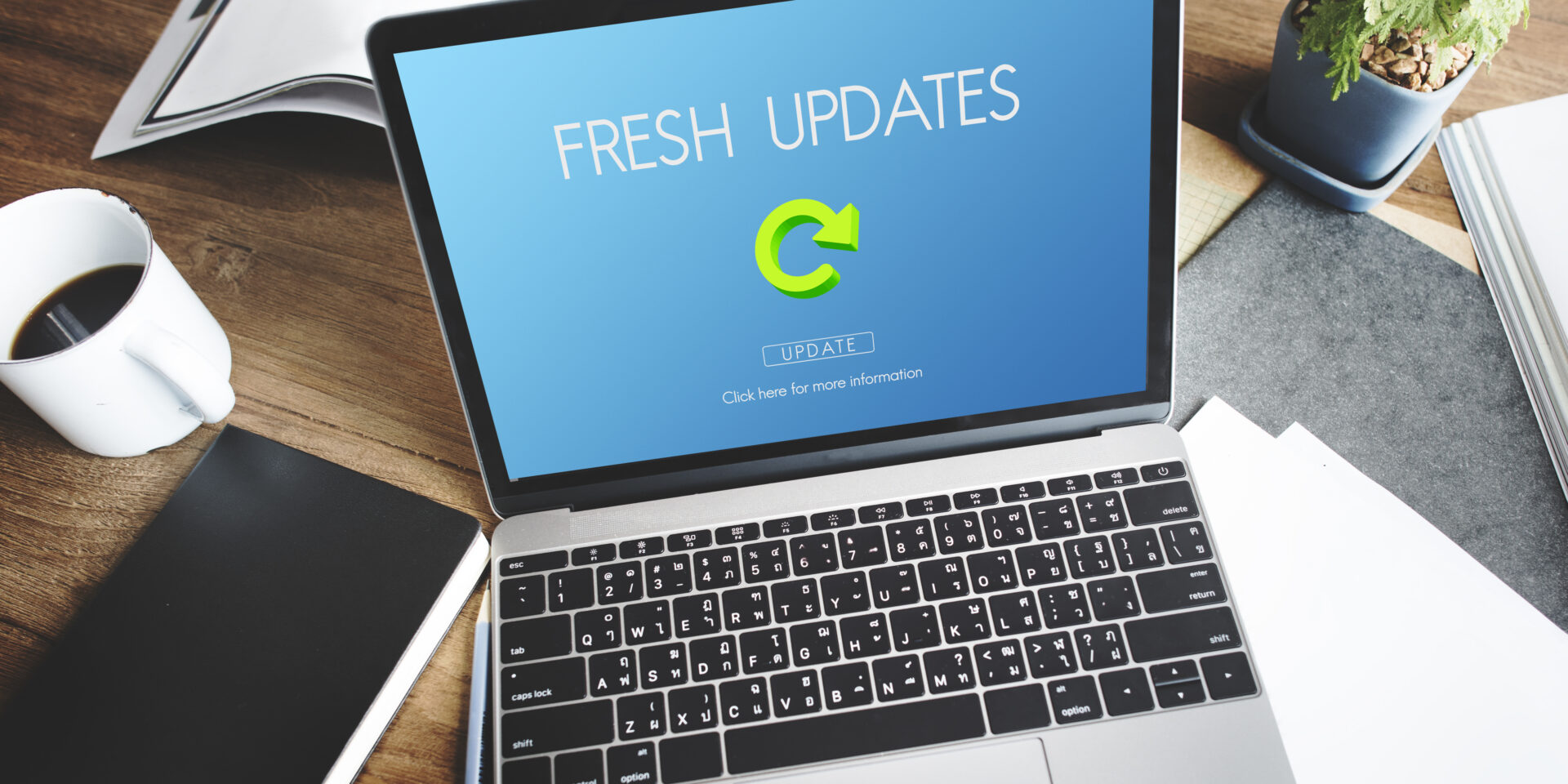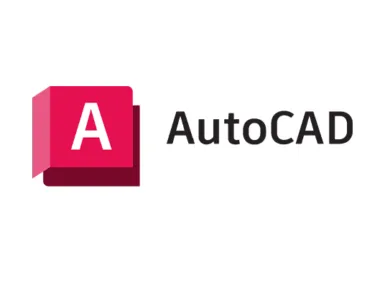Microsoft propose des mises à jour automatiques pour améliorer les performances de Windows. Certaines versions de Windows peuvent présenter des problèmes lors de l’installation de ces mises à jour. Parfois les bugs et le ralentissement du système surviennent, ce qui est très perturbante.
Mais heureusement, on peut désactiver ces mises à jour automatique que ce soit temporaire ou permanente afin d’éviter toutes sortes d’interruptions lorsqu’on utilise notre PC.
Bloquer les mises à jour automatiques de Windows
Bloquer les mises à jour automatiques peut être nécessaire dans certains cas.
Voici quelques méthodes simples :
Méthode 1. Désactiver les mises à jour de Windows dans les paramètres
- Allez dans les « Paramètres » de windows
- Sélectionnez « Windows update » ou « mise à jour »
- Désactiver l’option « recevez les dernières mises à jour dès qu’ils sont disponible »
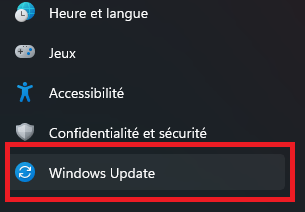
- Puis cliquez sur « interrompre les mises à jour »
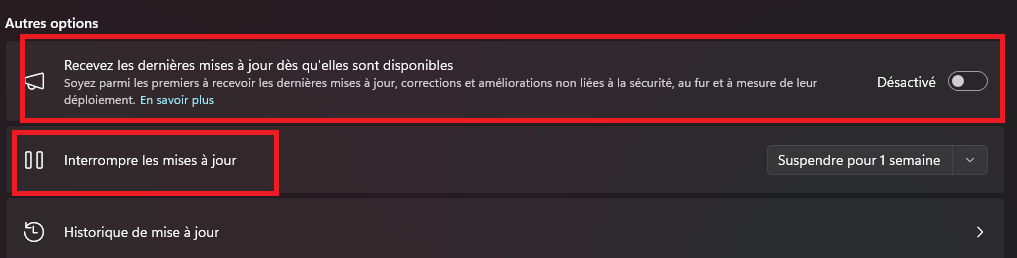
Méthode 2 : désactiver le service Windows Update
Les services Windows Update sont des programmes qui effectuent automatiquement des mises à jour pour le système d’exploitation.
- Appuyez sur les touches clavier « Win + R » et tapez « services.msc » puis appuyez “OK“.
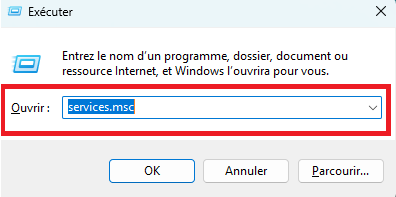
- Dans “Services”, défilez vers le bas et localisez le service “Windows Update“.
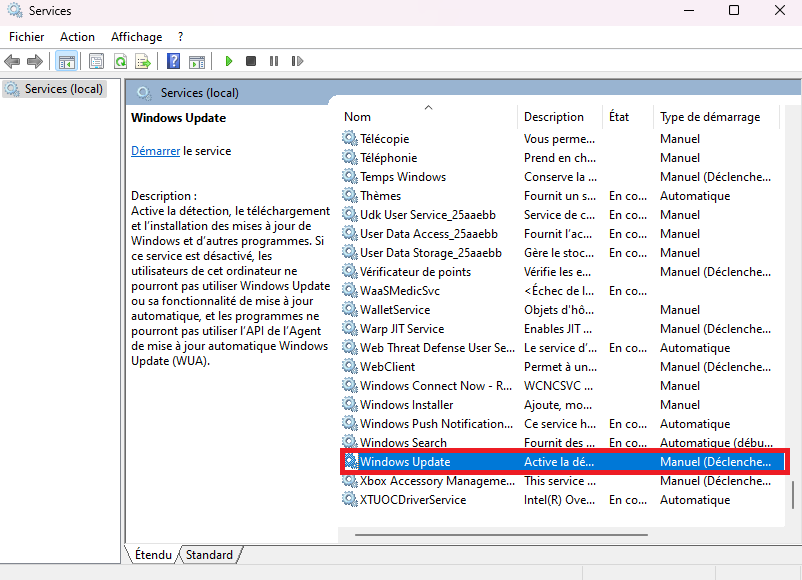
- Cliquez avec le bouton droit sur le service Windows Update.
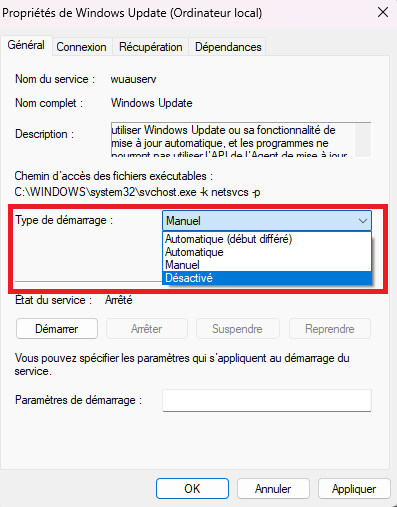
- Cliquez sur “Arrêter” pour arrêter le service.
- Puis sur “OK” et redémarrez votre ordinateur après pour appliquer les changements
Méthode 3 : désactiver les mises à jour en utilisant l’outil d’administration
Cet outil permet de bloquer toutes les mises à jour automatiques.
- Rechercher « Modifier la stratégie de groupe locale » ou tapez « gpedit.msc »
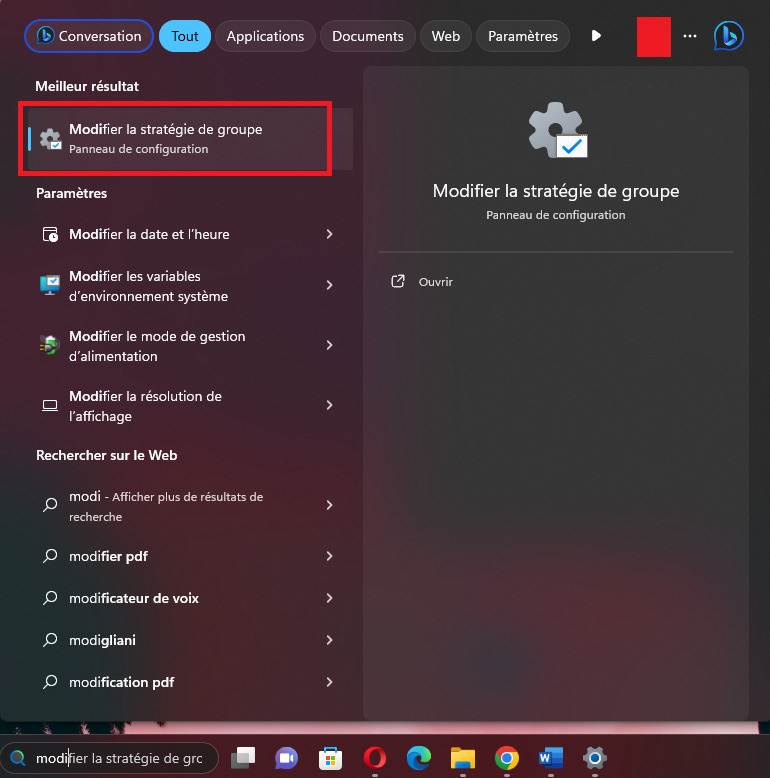
- Rendez-vous dans « Configuration ordinateur »
- Cliquez sur « Modèles d’administration »
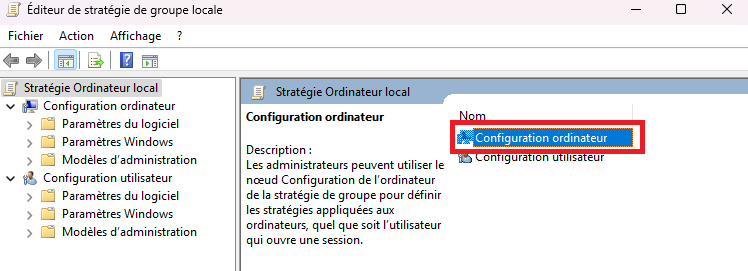
- Ensuite appuyez sur « Composants Windows »
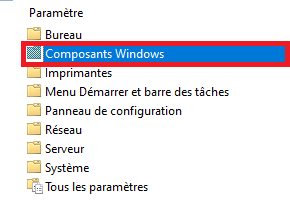
- Sélectionnez « Windows Update »
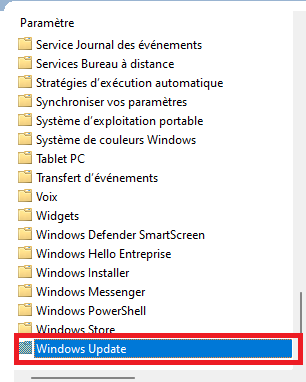
- Cliquez sur “Gérer l’expérience utilisateur final”

- Puis cliquez deux fois sur « Configuration du service Mises à jour automatiques »
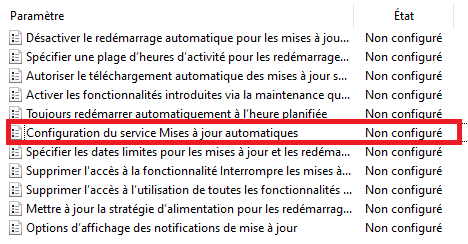
- Une fenêtre va s’ouvrir et vous pouvez appuyer « désactiver » pour changer la configuration.
Désactiver les mises à jour avec des logiciels
Windows update peut être désactivé par l’utilisation de logiciels. Les techniques ne sont pas compliquées et sont très pratique.
Windows Update Blocker
Avec ce logiciel, vous pouvez désactiver les mises à jour automatiques de Windows et utiliser la version qui vous convient.

Avec windows update blocker :
- Vous pouvez bloquer toutes les mises à jour automatiques
- Désactivez certaines mises à jour tout en activant les mises à jour de sécurité pour éviter les virus informatiques.
Ce logiciel est compatible avec les versions Windows que vous utilisez.
StopUpdates10
Ce logiciel permet de mettre fin aux mises à jour automatique dérangeante de Windows.
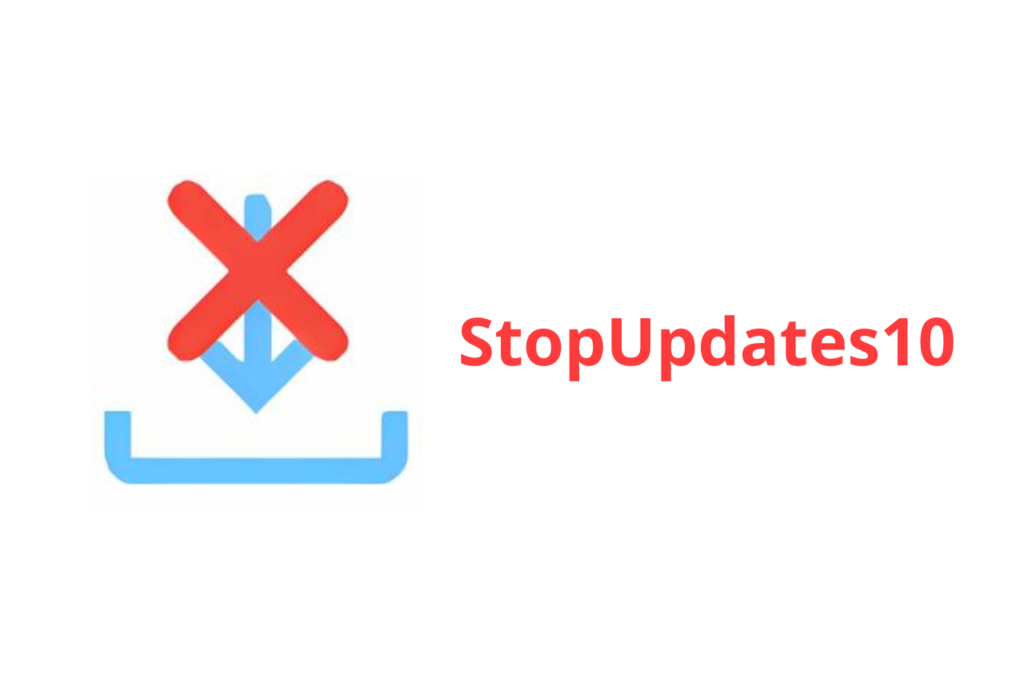
Avec StopUpdates10 :
- Arrêtez les mises à jour automatiques en tapant « Stop Updates ».
- StopUpdates10 permet de choisir le moment où vous souhaitez mettre à jour votre systèmes.
- Le logiciel vous permet aussi de mettre en pause ces mises à jour et de restaurer les paramètres de mise à jour par défaut de Windows.
Ces logiciels sont parmi les meilleures solutions pour vous éviter de recevoir à chaque fois des nouvelles notifications de mises à jour de votre système. Une fois toutes ces étapes accomplies, votre ordinateur n’installera plus automatiquement les mises à jour.
A vous de choisir la méthode qui vous semble plus pratique pour votre système d’exploitation.